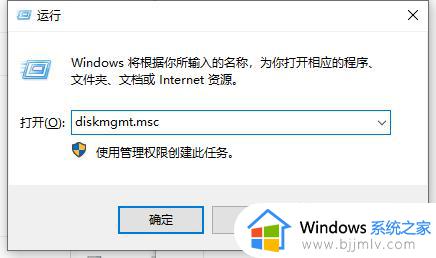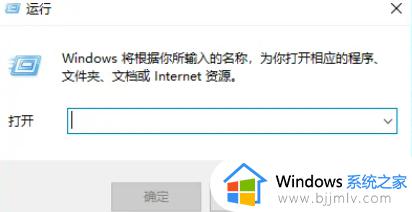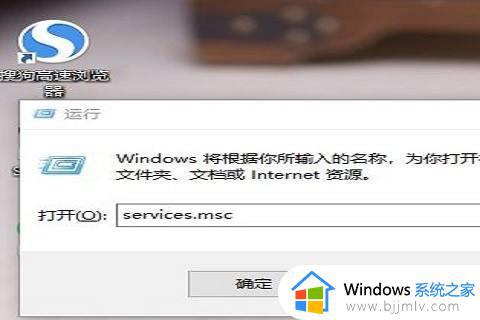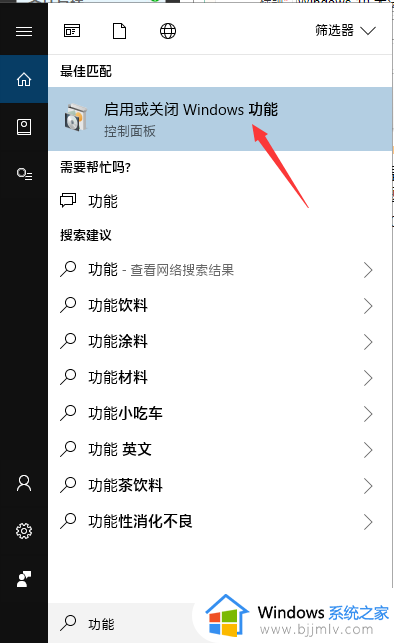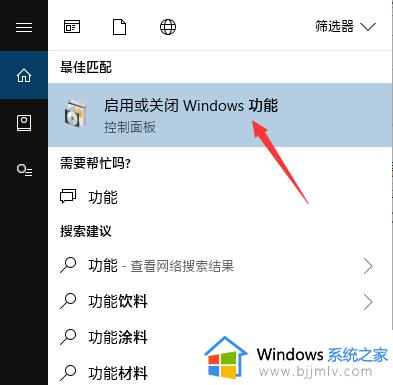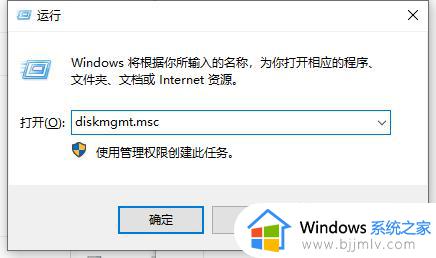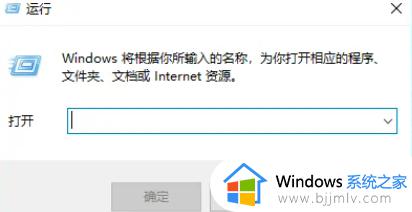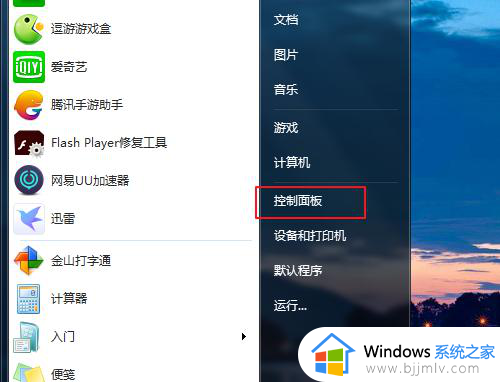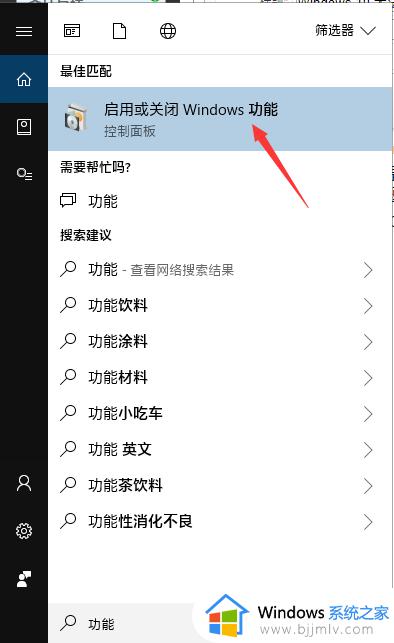win7访问win10共享文件夹提示没有权限访问如何解决
由于用户办公中使用的电脑以安装win7和win10两种系统版本为主,因此操作起来也比较熟悉,同时在区域内可以通过win10系统设置共享文件来满足win7系统用户的浏览,可是有些用户在访问共享文件时却出现没有权限的提示,以下就是有关win7访问win10共享文件夹提示没有权限访问如何解决,一起来看看吧。
具体方法如下:
1、首先,在键盘上按下“win+r”快捷键,在弹出新的“运行”窗口,输入“services.msc”命令,在点击“确定”如图所示:
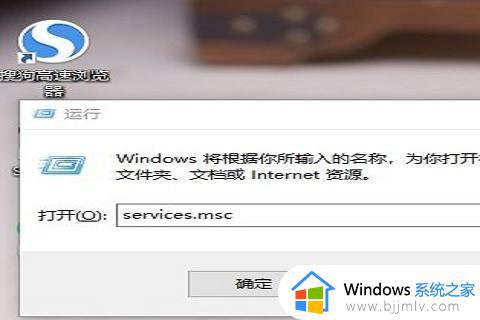
2、然后,在弹出的新窗口,点击“workstation”服务项;如图所示:
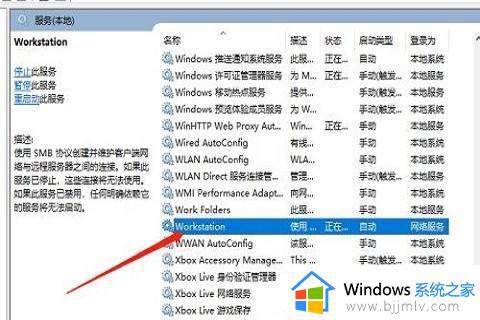
3、接着,在弹出的新窗口,查看是运行,如果没有运行,就点击“启动”如图所示:
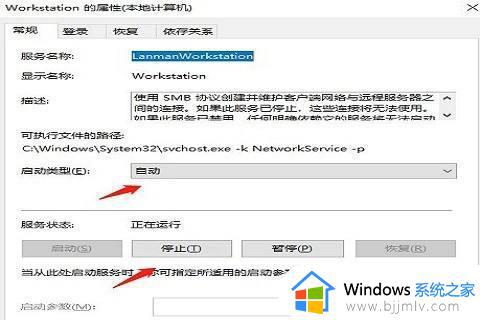
4、再次按下“win+r”快捷键,在弹出的窗口,输入“gepdit.msc”命令,点击“确定”如图所示:
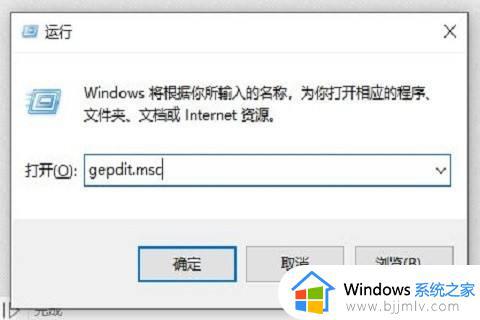
5、进入本地组策略编辑器,依次点击“计算机配置-windows设置-安全设置-本地策略-安全选项”如图所示:

6、在弹出的左侧窗口,点击“本地账户的共享和安全模型”,编辑页面点击“经典-对本地用户进行身份验证,不改变其本来身份”如图所示:
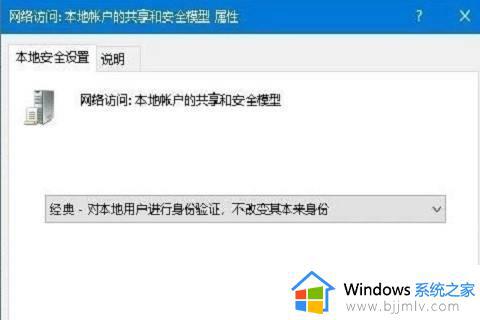
7、右键点击共享文件夹,属性栏点击“共享”,选择“高级共享”如图所示:
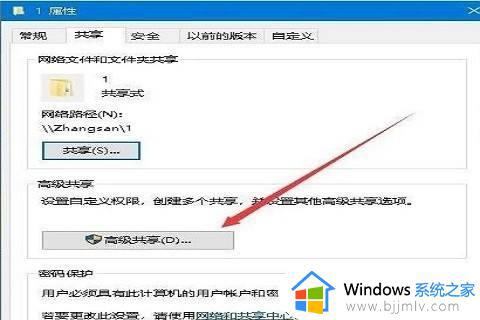
8、弹出的新窗口点击权限,进行允许设置;如图所示:
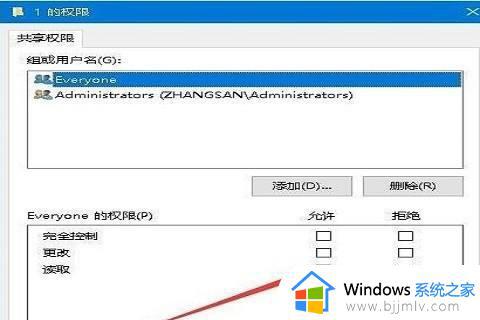
9、最后,选择点击“Everyone”,弹出的权限项点击“读取”就可以访问;如图所示:
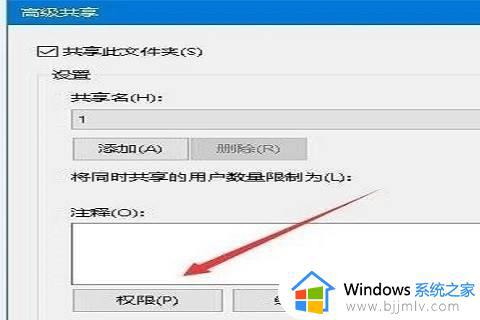
以上就是关于win7访问win10共享文件夹提示没有权限访问如何解决所有步骤了,如果有不了解的用户就可以按照小编的方法来进行操作了,相信是可以帮助到一些新用户的。